Как добавить компанию в Google My Bussiness, чтобы попасть на Google Карты
110430 110
| Маркетинг | – Читать 8 минут |
Прочитать позже
Алёна Краева
Автор SMARTБЛОГ
Хотите, чтобы при поиске вашей компании в топе появлялась карта с ее местонахождением, телефоном, временем работы, ссылкой на сайт и отзывами клиентов о вашей работе? Нужно добавить её в бесплатный сервис Google Мой бизнес. Как это сделать и на что обращать внимание, я расскажу дальше.
Почему важно добавить свою компанию на карты?
- Информация о компании будет отображаться в топе первой страницы поисковой выдачи и на картах Google. Клиенты легко найдут вас, просто проложив маршрут к вашему офису на Google Maps.
- Клиенты напишут отзывы о компании, а отзывы будут доступны для потенциальных клиентов, так как будут показываться рядом с адресом.
- Пользователи мобильных телефонов, которые находятся в вашем радиусе обслуживания, увидят все компании, отмеченные на карте, включая вашу, и смогут быстро найти и выбрать именно вас.

- Клиенты для уточнения информации перейдут на ваш сайт (адрес сайта будет размещен рядом с картой) и вы получите дополнительные заказы и повысите рейтинг сайта.
- Информацию об адресе можно использовать для рекламного объявления в Google AdWords в случае настройки контекстной рекламы.
Еще несколько плюсов обозначения своей компании на картах:
- Сервис карты Google бесплатный.
- Для добавления компании на карты иметь свой сайт необязательно.
- Если у вас есть филиалы или магазинов несколько, вы тоже сможете обозначить их на карте Google как мои организации.
- Если бизнес не привязан к определенному адресу и вы оказываете выездные услуги, то регистрация бизнеса на Google My Business также возможна.
ВАЖНО! Прежде, чем приступить к настройке своего аккаунта в сервисе «Мой бизнес» по нижеприведенной инструкции, обратите, пожалуйста, внимание на такой важный нюанс.
Существует два типа страниц в Google «Business My»:
- Страница бренда: не привязывается к адресу, следовательно, Google Map карта и выдача поисковой системы ее не демонстрируют. Предназначена для общения с поклонниками бренда и размещения различных новостей. Пользователи не могут оставить на ней отзывы.
- Страница компании или организации: страница компании с указанием адреса. Добавлена на карту Google, а также видна в выдаче. Пользователи могут оставлять отзывы о работе организации.
Важно не перепутать и создать именно страницу компании, а не бренда!
Итак, теперь можем приступить к настройкам. Они просты и отнимут у вас буквально десяток минут.
Как настроить Google Мой бизнес
Шаг #1
Регистрация почты на Gmail.com
Чтобы пользоваться всеми сервисами Гугла, включая сервис «Мой бизнес», необходимо зарегистрировать почту на Gmail.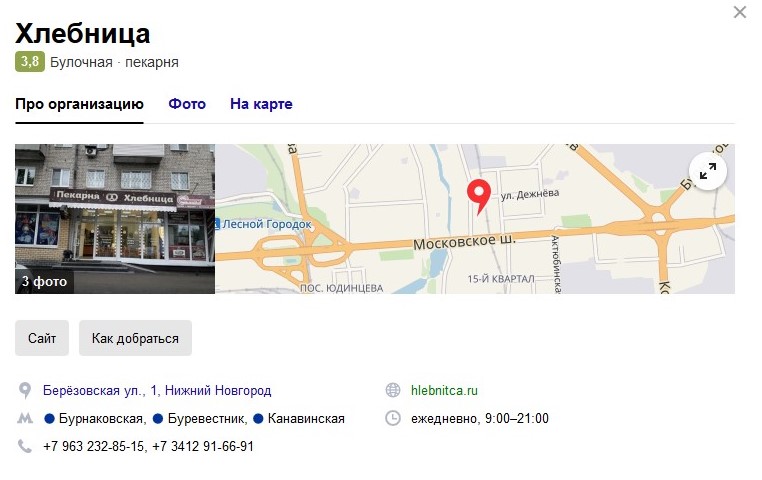 com.
com.
Интересно:
Недавно сервис Gmail от Гугл обогнал популярный почтовый сервис Outlook.com, выйдя на первое место в мире по количеству пользователей.
Полезный совет: У Google есть множество преимуществ по сравнению с другими сервисами, предоставляющими услуги создания корпоративных почтовых ящиков.
Если хотите создать для своей компании корпоративную почту, такую услугу также предоставляет сервис Гугл. Но она уже не бесплатная. Для того, чтобы узнать детали о настройке корпоративной почты для вашего бизнеса, перейдите по этому адресу.
Шаг #2
Регистрация компании в сервисе «Мой бизнес». Заполнение данных о компании
После регистрации почты на Gmail, перейдите по ссылке Google Мой бизнес, нажмите на кнопку SIGN IN (Вход в систему).
Затем в появившемся окне необходимо заполнить все поля (ввести информацию о вашей компании) и нажать на кнопку «Продолжить».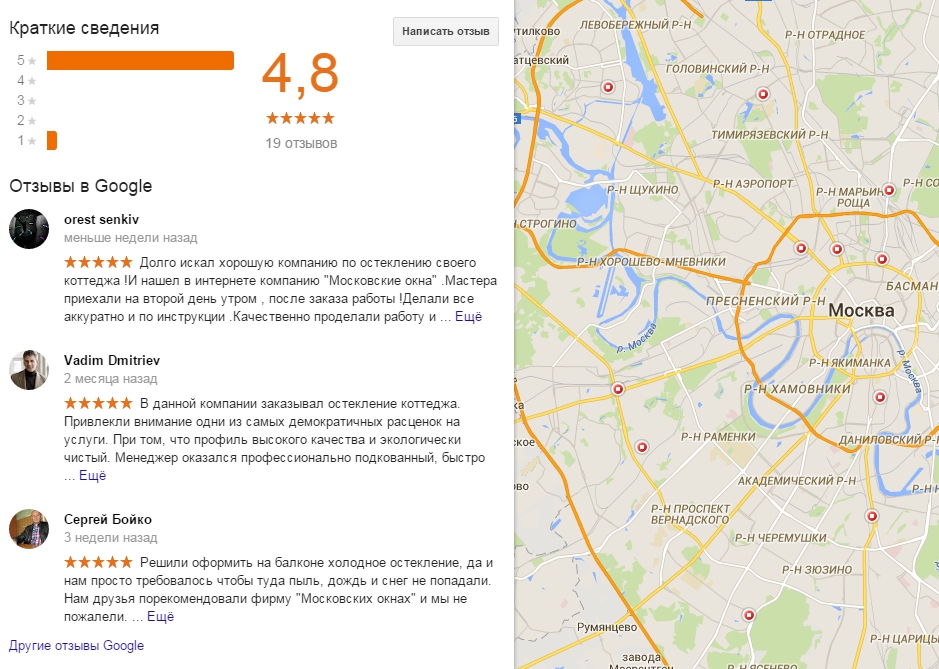 Обратите внимание на пункт «Вы доставляете товары и услуги клиентам по их местонахождению?». Это говорит о том, если у вас нет своего офиса и вы доставляете клиентам услуги самостоятельно.
Обратите внимание на пункт «Вы доставляете товары и услуги клиентам по их местонахождению?». Это говорит о том, если у вас нет своего офиса и вы доставляете клиентам услуги самостоятельно.
Шаг #3
Подтверждение своих полномочий на добавление компании в сервис «Мой бизнес»
Затем подтвердите свои полномочия и согласие с условиями обслуживания — поставить галочку и нажать на кнопку «Продолжить»:
Шаг #4
Подтверждение адреса, по которому Google пришлет проверочный код
Следующий шаг: нужно будет подтвердить адрес (Google пришлет письмо через 1-2 недели с кодом по указанному адресу). Код действителен в течение 30 дней. Для того, чтобы Google отправил письмо, нажмите «Почта», а в следующем скрине — на кнопку «Отправить открытку».
Шаг #5
Заполнение дополнительных данных о компании
Далее очень подробно внесите все данные о компании: описание бизнеса, телефон, часы работы, фотографии.
Затем останется только дождаться письма от Google и ввести проверочный код. Вот и всё! Ваша компания теперь есть на картах Google.
После подтверждения проверочного кода обязательно убедитесь, что у Google есть:
- Правильная ссылка на ваш сайт,
- Правильные рабочие часы,
- Контактная информация для потребителей,
- Точный адрес,
- Ссылки на обзоры, каталоги и другую информацию о вашем бизнесе в Интернете.
Как расшарить доступ к аккаунту Google «Мой бизнес»?
Разработчики Google понимают, насколько драгоценно время руководителя компании, поэтому позаботились о том, чтобы у Вас была техническая возможность делегировать свои полномочия по управлению аккаунтом своим сотрудникам.
В сервисе Google «My business» есть такие стандартные доступы:
- «Основной владелец»;
- «Администратор»;
- «Менеджер».

Добавьте новых пользователей в своем аккаунте в закладке «Пользователи»:
Как найти ключевики, по которым в выдаче отображается карта?
Прежде всего, проверьте, входят ли ваши ключевые слова в категорию ключевиков, по которым выдаются спецэлементы. Используйте Serpstat, чтобы это сделать.
Введите ключевик, перейдите в «Анализ ключевых фраз» → «SEO-анализ» → «Подбор фраз». Откройте «Фильтры» и выберите в блоке «Наличие элементов в выдаче» спецэлементы «Карты» и «Локальные карты».
Вы получите примерно такой список ключевых фраз, по которым отображаются карты в выдаче Google:
Хотите узнать, как использовать Serpstat для поиска ошибок на сайте?
Заказывайте бесплатную персональную демонстрацию сервиса, и наши специалисты вам все расскажут! 😉
| Оставить заявку! |
Этими ключевиками можно оптимизировать свою страницу в Google Плюс — публиковать посты и отзывы, «заточенные» под такие фразы.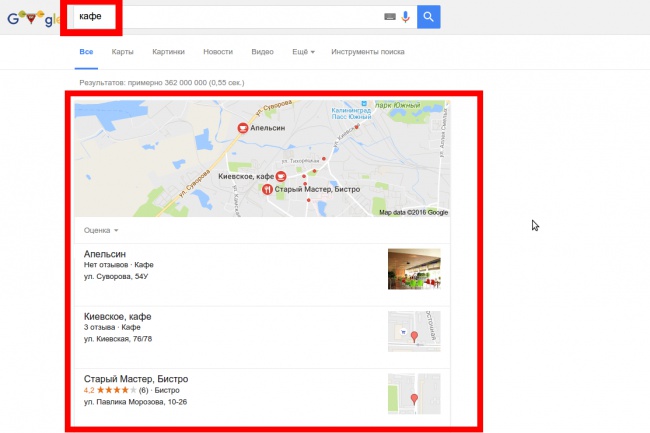 Как именно это делать, читайте в справке Google. Кроме того, под эти фразы можно оптимизировать внутренние страницы сайта, благодаря чему и попасть в топ под картой. Пригодится, если пользователей не удовлетворит одна лишь карта гугла 😉
Как именно это делать, читайте в справке Google. Кроме того, под эти фразы можно оптимизировать внутренние страницы сайта, благодаря чему и попасть в топ под картой. Пригодится, если пользователей не удовлетворит одна лишь карта гугла 😉
Чтобы быстро проанализировать страницы для оптимизации попробуйте расширение для браузеров Serpstat Website SEO Checker.
Обновленный функционал Serpstat
Website SEO Checker: экспресс-анализ любого сайта в несколько кликов
| Читать! |
В заключение
Еще один простой совет. Кроме регистрации компании в сервисе «Мой бизнес», важно обеспечить максимальное присутствие своего бизнеса в интернете, чтобы помочь клиентам легко находить вас:
- через сайт,
- через инфо о компании в Google Мой бизнес,
- в онлайн-каталогах бизнеса,
- на страницах социальных сетей (ВКонтакте, Фейсбук, Инстаграм, Твиттер, Телеграм, Google+),
- на обзорных сайтах,
- на сайтах с отзывами.

Чем больше ресурсов, на которых присутствует информация о вашем бизнесе, тем легче потенциальным клиентам найти вас через поисковые системы.
Serpstat — набор инструментов для поискового маркетинга!
Находите ключевые фразы и площадки для обратных ссылок, анализируйте SEO-стратегии конкурентов, ежедневно отслеживайте позиции в выдаче, исправляйте SEO-ошибки и управляйте SEO-командами.
Набор инструментов для экономии времени на выполнение SEO-задач.
Получить бесплатный доступ на 7 дней
Оцените статью по 5-бальной шкале
4.2 из 5 на основе 404 оценок
Нашли ошибку? Выделите её и нажмите Ctrl + Enter, чтобы сообщить нам.
Рекомендуемые статьи
Маркетинг
Eugene Lata
Как спорт влияет на рабочую продуктивность: спортивная история Serpstat
Маркетинг
Илья Чигарев
7 советов по выбору качественного шаблона для сайта
Маркетинг
Анастасия Сотула
Как создать сказочную техподдержку — опыт Serpstat
Кейсы, лайфхаки, исследования и полезные статьи
Не успеваешь следить за новостями? Не беда! Наш любимый редактор подберет материалы, которые точно помогут в работе.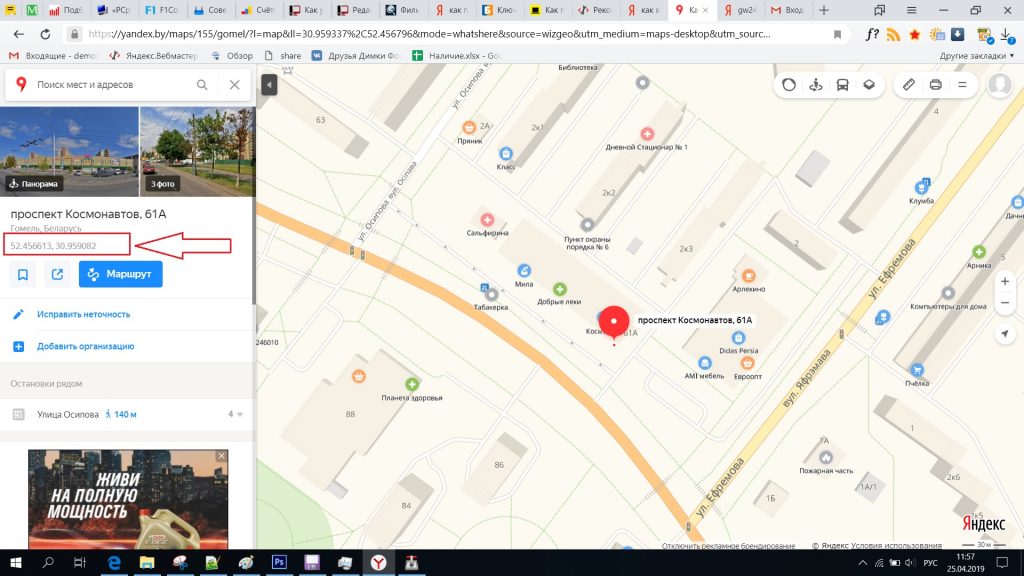 Только полезные статьи, реальные кейсы и новости Serpstat раз в неделю. Присоединяйся к уютному комьюнити 🙂
Только полезные статьи, реальные кейсы и новости Serpstat раз в неделю. Присоединяйся к уютному комьюнити 🙂
Нажимая кнопку, ты соглашаешься с нашей политикой конфиденциальности.
Поделитесь статьей с вашими друзьями
Вы уверены?
Спасибо, мы сохранили ваши новые настройки рассылок.
Сообщить об ошибке
Отменить
Как добавить компанию в Карты Яндекса и Google
Яндекс Карты и Google Maps работают примерно одинаково — пользователь ищет адреса, маршруты, компании. Но у них есть некоторые различия в функционале и интерфейсе, которые влияют на позиционирование бизнеса в Картах.
Пример карточки в Яндекс Картах
Пример карточки в Google Картах
Размещение в Картах помогает:
-
привлечь целевой трафик;
-
привлечь новых клиентов;
-
повысить узнаваемость бренда;
-
ускорить поиск компании для клиента;
-
получать обратную связь с помощью отзывов.

Как добавить компанию в Яндекс Карты
Яндекс Карты подключаются через Яндекс Бизнес — это сервис, который помогает работать с карточками организаций и рекламой в Яндекс Картах и Навигаторе. Когда компания зарегистрирована в Яндекс Бизнесе, она отображается в Картах, а также сможет:
-
показывать фотографии товаров или услуг;
-
предлагать скидки и промокоды;
-
делиться новостями, например, об открытии нового офиса;
-
делиться с пользователями ссылками на сайт и социальные сети.
Чтобы добавить организацию в Яндекс Карты, для начала нужно зарегистрировать почту Яндекс, если ее нет («Яндекс ID»). Это можно сделать на главной странице Яндекса в разделе «Почта».
Далее переходим на страницу Яндекс Бизнес.
Нажимаем «Войти», входим с помощью почты Яндекс и нажимаем «Подключить». Сервис попросит ввести информацию об организации.
Если ввести название организации, вы увидите список компаний, которые уже есть в Картах с таким же названием.
Если вашей компании здесь нет, добавьте ее. Для этого пролистайте список до конца — внизу будет ссылка на добавление новой организации.
После перехода по ссылке заполняем информацию об организации.
Когда вся информация о компании заполнена, нажмите на кнопку «Продолжить», после чего регистрация закончится и вы попадете в свой кабинет. Готово — карточка организации создана.
Теперь подтвердите свои права на организацию: укажите основную информацию о компании, добавьте юридические данные компании и фотографии. После заполнения — отправьте заявку на модерацию и ждите ответ. Компания автоматически будет размещена на картах после того, как пройдет модерацию.
Важно следить за отзывами, так как рейтинг организации составляется из собранных оценок и отзывов — рейтинг влияет на ранжирование организаций на Картах Яндекса.
Рейтинг организации можно отследить в «Статистике».
Мы рекомендуем не только отслеживать все комментарии пользователей, но и отвечать на каждый из них. Так вы покажете новым посетителям, что общаетесь со своими клиентами и готовы всегда им помочь.
Эффективность размещения также можно отследить в разделе «Статистика».
В «Статистике» есть три подраздела:
-
«Основная». Здесь собраны диаграммы с данными, которые можно отразить понедельно или помесячно:
-
«На картах». Здесь собирается статистика за 30 дней и за последнюю неделю. Берется она из Яндекс Карт.
-
«Геовизор». Тут собраны действия пользователей — по каким запросам они перешли в карточку вашей организации.
Яндекс Карты предлагают два варианта размещения:
-
Стандартное (бесплатное).

-
Приоритетное (платное). В этом случае компания появится на Картах с отметкой:
-
зеленая стрелочка рядом с названием организации означает, что компания в приоритетном размещении;
-
синяя — что владелец следит за актуальной информацией в карточки;
-
если нет обозначений, значит, это стандартное размещение.
Чем полезно приоритетное размещение на Яндекс Картах?
Приоритетная выдача в результатах поиска. Такие компании выпадают на первых местах в поиске. То есть, если вы продаете цветы и пользователь введет в картах «цветочный», ваш магазин будет одним из первых в выдаче.
Показы в карточках конкурентов. Когда пользователи будут просматривать карточки конкурентов, ваша компания будет в числе первых в списке «Похожих мест».
Брендирование карточки.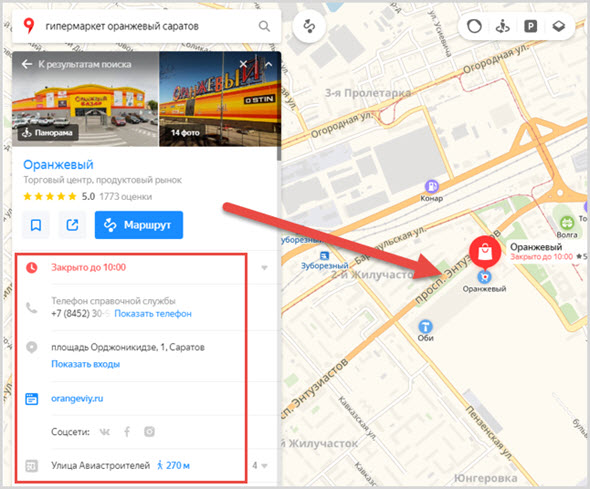 Можно добавить логотип и выбрать заглавное изображение компании.
Можно добавить логотип и выбрать заглавное изображение компании.
Акции. Также в карточке можно указывать информацию об акциях, если вы их проводите.
Витрина. В карточке компании можно добавить до 10 товаров или услуг с фото, ценами и кратким описанием и ссылку для перехода в раздел каталога на сайте компании.
Кнопки действия. Они отображаются, когда человек открывает карточку компании на Яндекс Картах. На кнопке может быть написан любой призыв к действию, и она может вести на любую страницу сайта.
Брендирование метки. Можно добавить логотип и выбрать заглавное изображение компании.
Бонус: приоритетное размещение в Яндекс Навигаторе. Рекламодатели, купившие приоритетное размещение на Яндекс Картах, получают также и приоритетное отображение метки компании в Яндекс Навигаторе.
Благодаря приоритетному размещению ваша организация будет показываться на первых местах на странице с результатами поиска во всех версиях Карт: на десктопе, в мобильной версии и в мобильном приложении.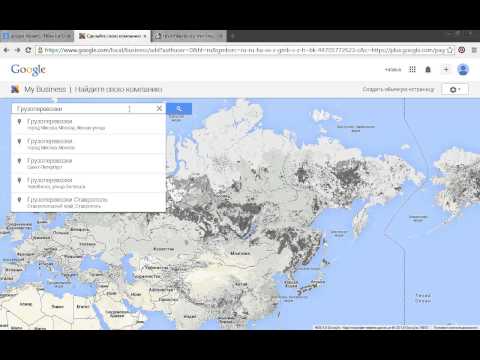 Стоимость размещения зависит от региона, сферы деятельности и срока покупки рекламы. Как правило, приоритетное размещение на Яндекс Картах покупается сроком на 3, 6 или 12 месяцев. Чем дольше срок приобретения, тем больше скидку предлагает Яндекс.
Стоимость размещения зависит от региона, сферы деятельности и срока покупки рекламы. Как правило, приоритетное размещение на Яндекс Картах покупается сроком на 3, 6 или 12 месяцев. Чем дольше срок приобретения, тем больше скидку предлагает Яндекс.
Как добавить себя в Google Maps
Чтобы добавить компанию в Google Maps, нужно зарегистрировать почту Gmail (если ее нет) и создать аккаунт компании в сервисе «Google Мой бизнес».
Переходим на страницу https://www.google.ru/business/ и нажимаем на одну из кнопок «Перейти в профиль».
Вводим название организации.
Вы увидите перечень компаний с похожими названиями. Если вашей организации нет, нажмите на создание компании.
Выберите вид деятельности организации и укажите сайт компании.
Вводим полностью адрес организации.
Google еще раз уточняет, нет ли вашей организации в списке. Если ее нет, выбираем «Ничего не подходит».
Далее на карте выберите место, где именно находится ваша компания.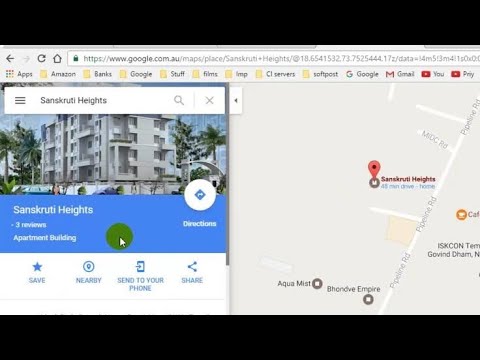
После этого введите номера телефона.
И самое последнее — это подтверждение.
Парадоксально, но Google использует для подтверждения данных настоящую почтовую открытку, которая приходит на указанный вами адрес. Код с открытки необходимо ввести на странице компании и спустя некоторое время, которое требуется Google для проверки, ваш бизнес появится в Google Maps. Чтобы все прошло успешно, после запроса подтверждения нельзя изменять название, адрес и категорию компании, а также просить отправить код подтверждения повторно.
Хотите читать другие новости про Яндекс Рекламу?
Тогда переходите сюда. И про Google мы тоже не перестаем рассказывать!
Как добавить компанию на Google Maps за 5 простых шагов
Когда вы начинаете новый бизнес, поисковая система Google имеет очень ограниченную информацию для работы.
Среди прочего, он не может установить, существует ли вообще ваш веб-сайт или компания. Вот почему проверка является важной частью онлайн-маркетинга, позволяя вам создать присутствие в Интернете.
Вот почему проверка является важной частью онлайн-маркетинга, позволяя вам создать присутствие в Интернете.
Если вы хотите подтвердить свою компанию, лучше всего начать с Google Maps (ранее известной как Google Places).
Этот бесплатный сервис является частью Google My Business и поможет организациям попасть в список на различных платформах Google.
Прочтите этот пошаговый пост, чтобы узнать, как добавить компанию на Карты Google.
Войдите в свою учетную запись Gmail
Прежде чем малый бизнес сможет получить доступ к любому списку компаний, необходимо создать учетную запись Gmail. Эта учетная запись будет использоваться для Google My Business позже. Это первый необходимый шаг, который необходимо выполнить, чтобы зарегистрировать компанию в Google Maps.
Открыть страницу Google Мой бизнес
Следующее, что вам нужно сделать, это добраться до сайта. Вы можете сделать это, позвонив по телефону www. google.com/business . Оказавшись там, вы должны ввести служебный адрес и имя. Теперь вы можете проверить карты в Google, чтобы увидеть, существует ли такая организация. Имейте в виду, что может быть компания с таким же названием, как у вас. На всякий случай проверьте его номер телефона и местоположение, чтобы убедиться, что это ваша организация.
google.com/business . Оказавшись там, вы должны ввести служебный адрес и имя. Теперь вы можете проверить карты в Google, чтобы увидеть, существует ли такая организация. Имейте в виду, что может быть компания с таким же названием, как у вас. На всякий случай проверьте его номер телефона и местоположение, чтобы убедиться, что это ваша организация.
Зарегистрировать бизнес
Если вам удалось найти свою организацию, нажмите на нее. Если вашей организации нет в списке, обязательно добавьте ее. Будут различные категории на выбор, после чего вы сможете добавить контактные данные.
Проверка данных
После того, как вы ввели всю информацию, нажмите кнопку Продолжить . Поступая таким образом, вы также принимаете Условия использования Google . Это отправит сообщение в Google, что вы являетесь законным владельцем организации. Теперь у вас есть два варианта: Позвоните мне сейчас или Подтвердите по почте.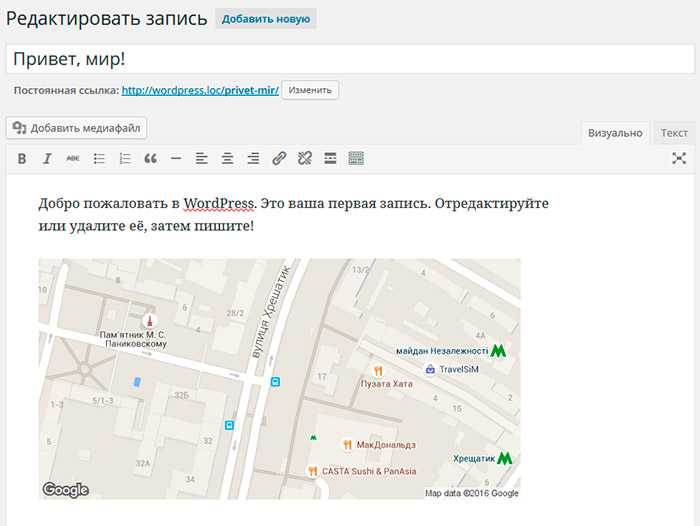
Гугл+
Хотя Google+ не является ведущей социальной платформой, она по-прежнему очень важна для бизнеса. На панели инструментов вы можете редактировать информацию об организации. Хотя вы уже зарегистрированы и Google может легко найти вас на местной карте, этот шаг важен, поскольку он предоставляет еще больше данных о компании.
Google+ позволяет добавлять часы работы, услуги, которые вы предоставляете, делиться последними новостями и так далее. Учитывая, что он подключен к другим платформам Google, он соединит все вместе и даже немного поможет вашему SEO.
Советы перед добавлением компании в Google Maps
Нет ничего более неприятного для веб-пользователя, чем искать место или компанию только для того, чтобы найти адрес неуместным или не обновленным.
Чтобы не потерять потенциальных клиентов или заказчиков, а также сделать ваше местное присутствие максимально доступным, мы настоятельно рекомендуем правильно указать ваши данные.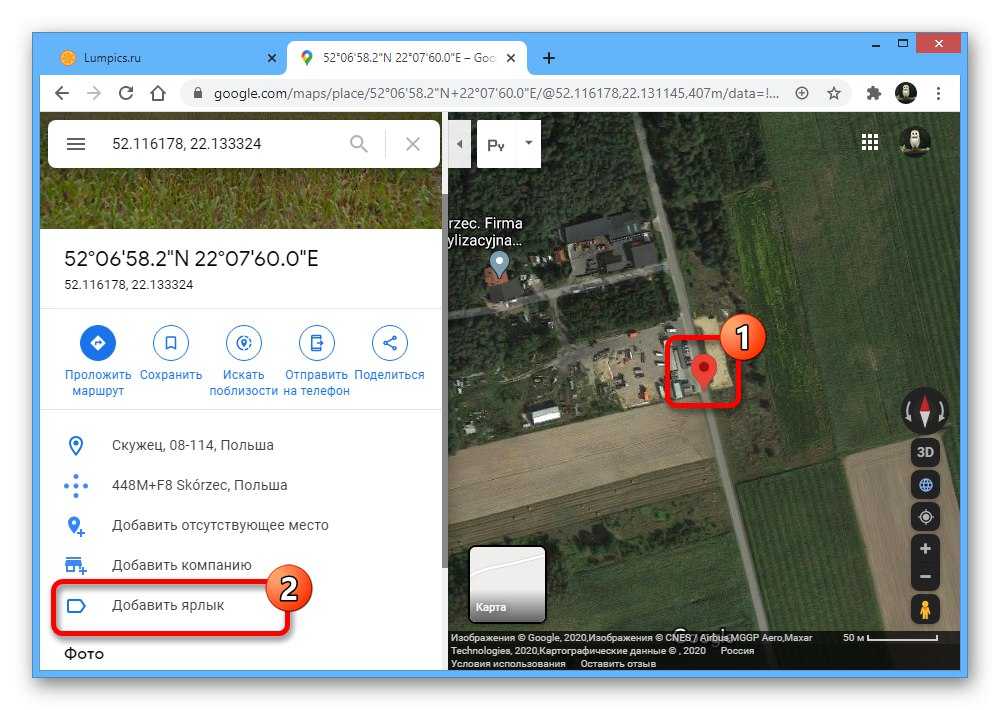 Например:
Например:
- Название предприятия
- Физический адрес (обновляется в случае переезда или смены местоположения)
- Маленький значок, описывающий характер вашего бизнеса (чемодан для бизнеса, стакан для бара и т. д.)
- Часы работы, контактная информация (телефон, электронная почта)
- Общественный транспорт как добраться
- Все, что еще разрешено или стоит добавить/поделиться публично
Заключительные слова
Добавление компании на Google Maps — довольно простой процесс.
Все, что вам нужно сделать, это следовать инструкциям и добавить детали.
Не забудьте заранее создать учетную запись Gmail и Google+, а затем перейдите в Google My Business для получения дальнейших инструкций.
Это чрезвычайно важный шаг для любого владельца бизнеса, поскольку он помогает установить начальное присутствие в Интернете. Данные, которые вы предоставляете, в дальнейшем будут использоваться потенциальными клиентами.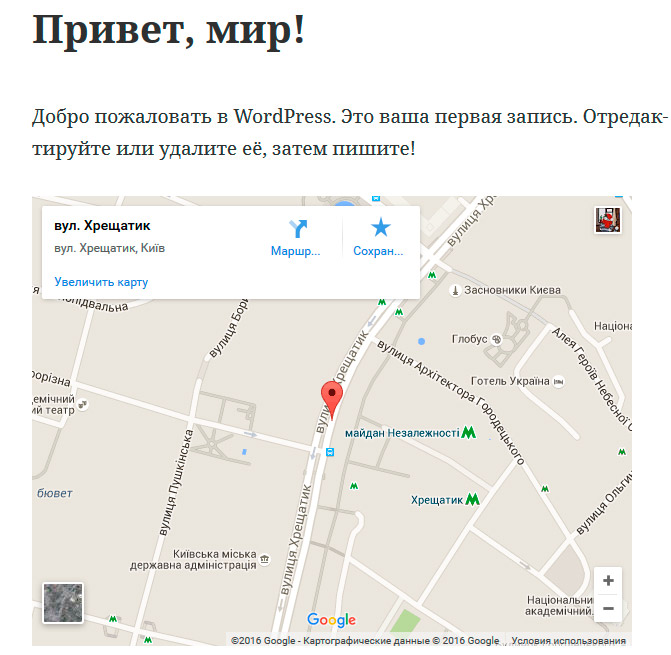
Если вам нужно отслеживать свой рейтинг на Картах Google или получать данные из Local Pack или Карт Google, обязательно попробуйте наш API Карт Google.
Если вам понравилась эта статья и вы хотите прочитать больше обзоров, не забудьте подписаться и добавить нас на Facebook!
Сергей Драганус
Генеральный директор — GeoRanker
Серджиу Драганус — предприниматель, генеральный директор и соучредитель GeoRanker и спикер конференции. Он открыт для любого нового типа анализа и предложений, связанных с локальным SEO.
Как получить свой бизнес в Google : HelloTech Как
ПоискСодержание
В наши дни почти все полагаются на Google для ответов. Большинство
люди используют Google, чтобы найти компанию, и они ищут маршруты в Google
Карты. Так что имеет смысл начинать свои маркетинговые усилия с изучения
как разместить свой бизнес в Google и Google Maps.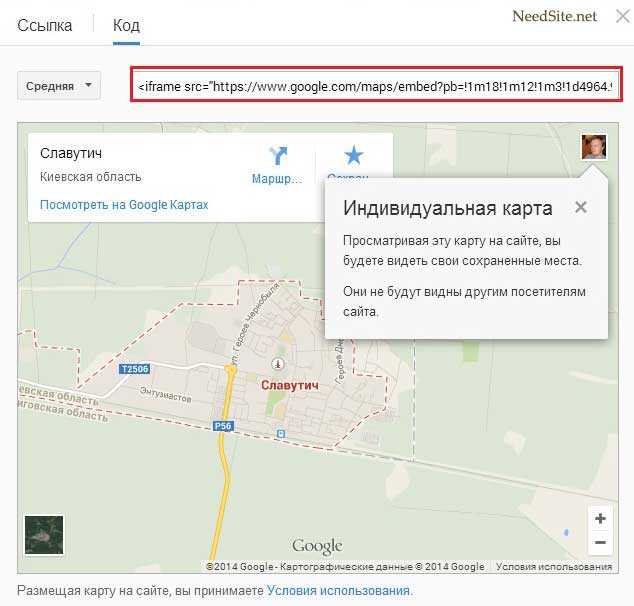 Вот как:
Вот как:
Что такое Google Мой бизнес?
Google My Business (GMB) — это бесплатный инструмент от Google, который позволяет создавать, публиковать и управлять профилем вашего бизнеса, а также продвигать его в Интернете. С GMB вы можете настроить отображение вашего бизнеса, личного профиля или организации в Google.
Как мне Разместить мой бизнес на Google Maps?
Чтобы разместить свое предприятие через Google Maps или Google My Business, просто выполните следующие действия:
- Перейдите к business.google.com и войдите в систему . Нажав синюю кнопку «Войти» в правом верхнем углу, вы сможете создать доступный для поиска онлайн-профиль вашей компании. Если у вашего бизнеса нет учетной записи Google, вам необходимо ее создать. Google советует вам войти в систему с доменом электронной почты вашей компании.
- Введите название своей компании и нажмите «Далее». Вы также можете создать бизнес-страницу для себя, введя свое полное имя.

Если у вашей компании еще нет записи, вы можете создать ее, щелкнув запись прямо под полем поиска с надписью «Создать компанию с этим названием».
- Выберите «Да», если вы хотите, чтобы местоположение вашей компании отображалось в Google. Если вы работаете из дома или не хотите, чтобы все знали ваш адрес, выберите №
Примечание. Если вы видите, что список старой компании с тем же адресом, не пытайтесь требовать его . Вместо этого предложите редактирование, чтобы оно было помечено как «закрытое».
- Затем вы можете ввести все области, которые обслуживает ваша компания, и нажать Далее . Например, если вы осуществляете доставку только в пределах Нью-Йорка, просто введите Нью-Йорк. Если ваша компания обслуживает несколько местоположений, вам нужно будет указать их все.
- Введите категорию своей деятельности и нажмите кнопку Далее.
- Укажите основной контактный номер вашей компании и веб-сайт .
 Если у вас еще нет веб-сайта, нажмите Получить бесплатный веб-сайт на основе вашей информации. Google My Business автоматически создаст его на основе предоставленной вами информации. Нажмите «Далее.
Если у вас еще нет веб-сайта, нажмите Получить бесплатный веб-сайт на основе вашей информации. Google My Business автоматически создаст его на основе предоставленной вами информации. Нажмите «Далее.Нажмите Да, если хотите получить советы о том, как улучшить свой бизнес-профиль в Интернете. Советы будут отправлены по электронной почте на учетную запись Gmail, связанную с вашим Google My Business.
- Нажмите Готово . Вы получите уведомление о том, что вы почти закончили, а также список того, что вы можете сделать в GMB, что поможет вам управлять своим бизнес-профилем. Нажмите «Далее.
- Введите свой адрес, чтобы подтвердить свой бизнес . Google отправит открытку на ваш служебный адрес. Для этого нажмите Почта.
Примечание. Доставка открытки от Google может занять несколько дней.
Если вы хотите подтвердить это позже, нажмите «Позже». После этого вы получите всплывающее сообщение, приветствующее вас на панели инструментов Google My Business.




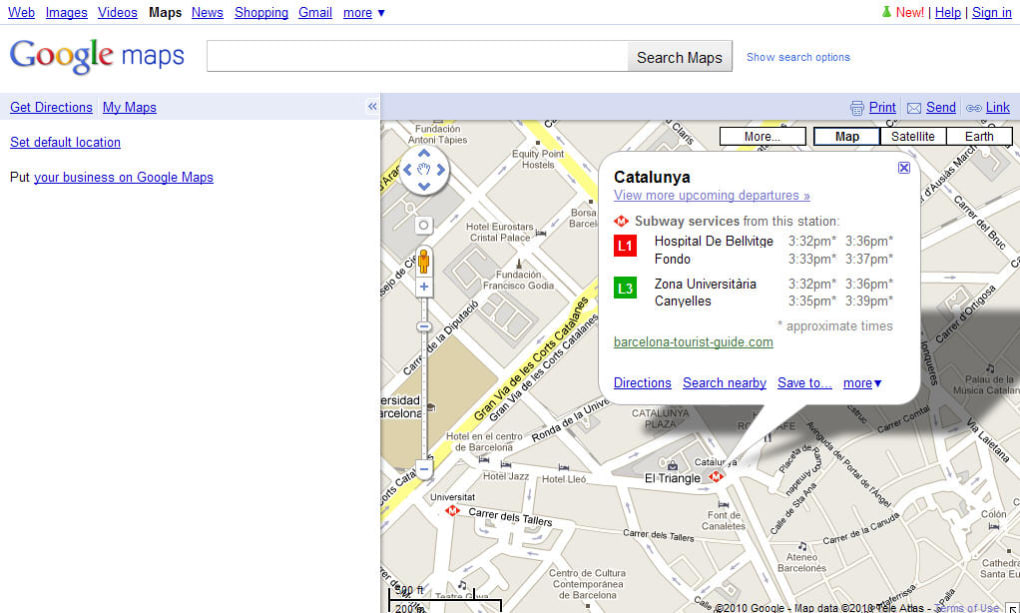
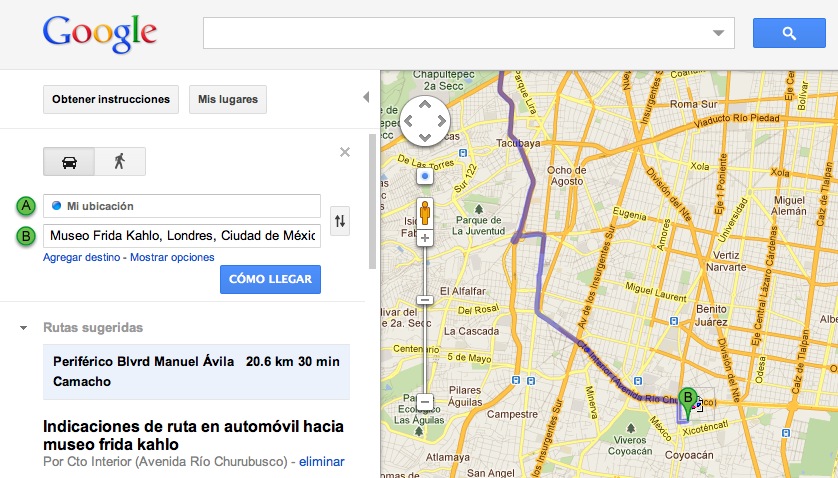

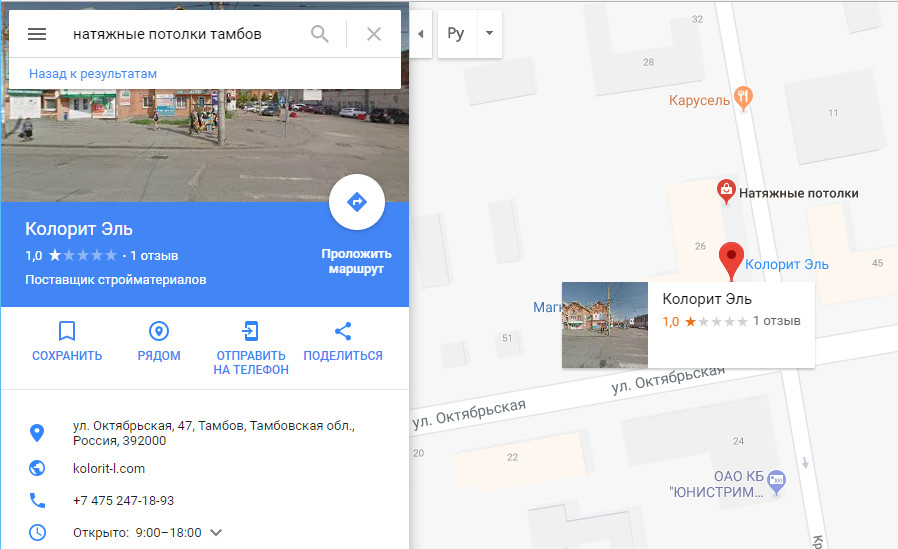
 Если у вас еще нет веб-сайта, нажмите Получить бесплатный веб-сайт на основе вашей информации. Google My Business автоматически создаст его на основе предоставленной вами информации. Нажмите «Далее.
Если у вас еще нет веб-сайта, нажмите Получить бесплатный веб-сайт на основе вашей информации. Google My Business автоматически создаст его на основе предоставленной вами информации. Нажмите «Далее.